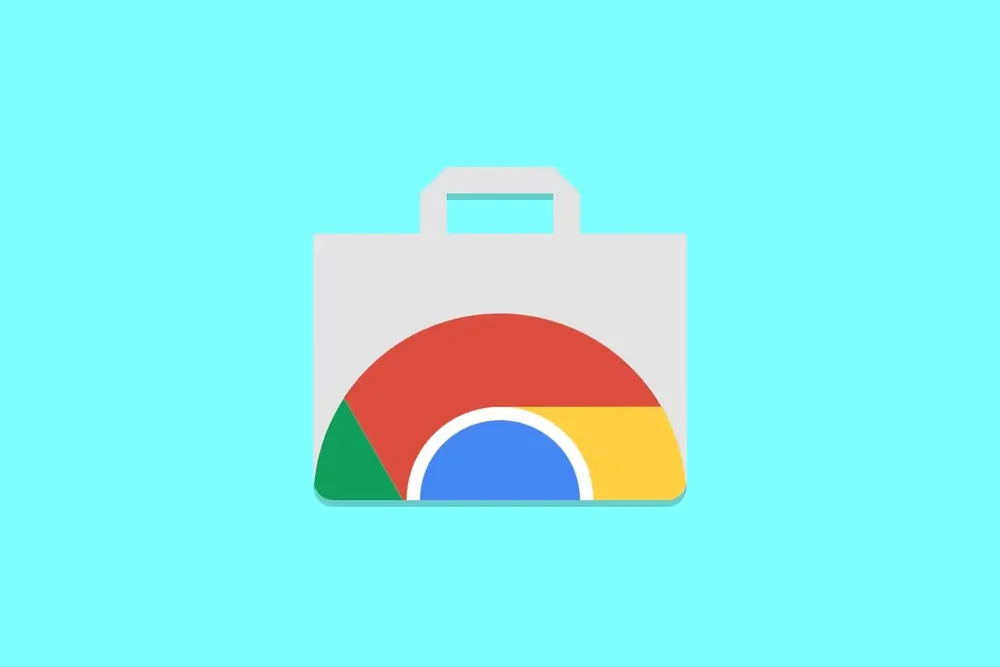La Chrome Web Store es un tesoro escondido de extensiones y aplicaciones que pueden elevar tu experiencia de navegación a nuevas alturas. Aunque está diseñada principalmente para usuarios de Chrome y ChromeOS, su versatilidad se extiende a otros navegadores basados en el proyecto Chromium. Si deseas desbloquear todo su potencial, sigue leyendo para descubrir cómo acceder a la Chrome Web Store y aprovechar al máximo estas herramientas.
¿Cómo abrir la Chrome Web Store?
Acceder a la Chrome Web Store es un proceso sencillo, independientemente de si utilizas Google Chrome en macOS, Linux o Windows, u otros navegadores compatibles como Opera, Vivaldi, Brave o Microsoft Edge.
Para usuarios de Google Chrome:
- Haz clic en el menú de tres puntos en la esquina superior derecha de tu navegador.
- Selecciona "Extensiones."
- Luego, elige "Visitar la Chrome Web Store."
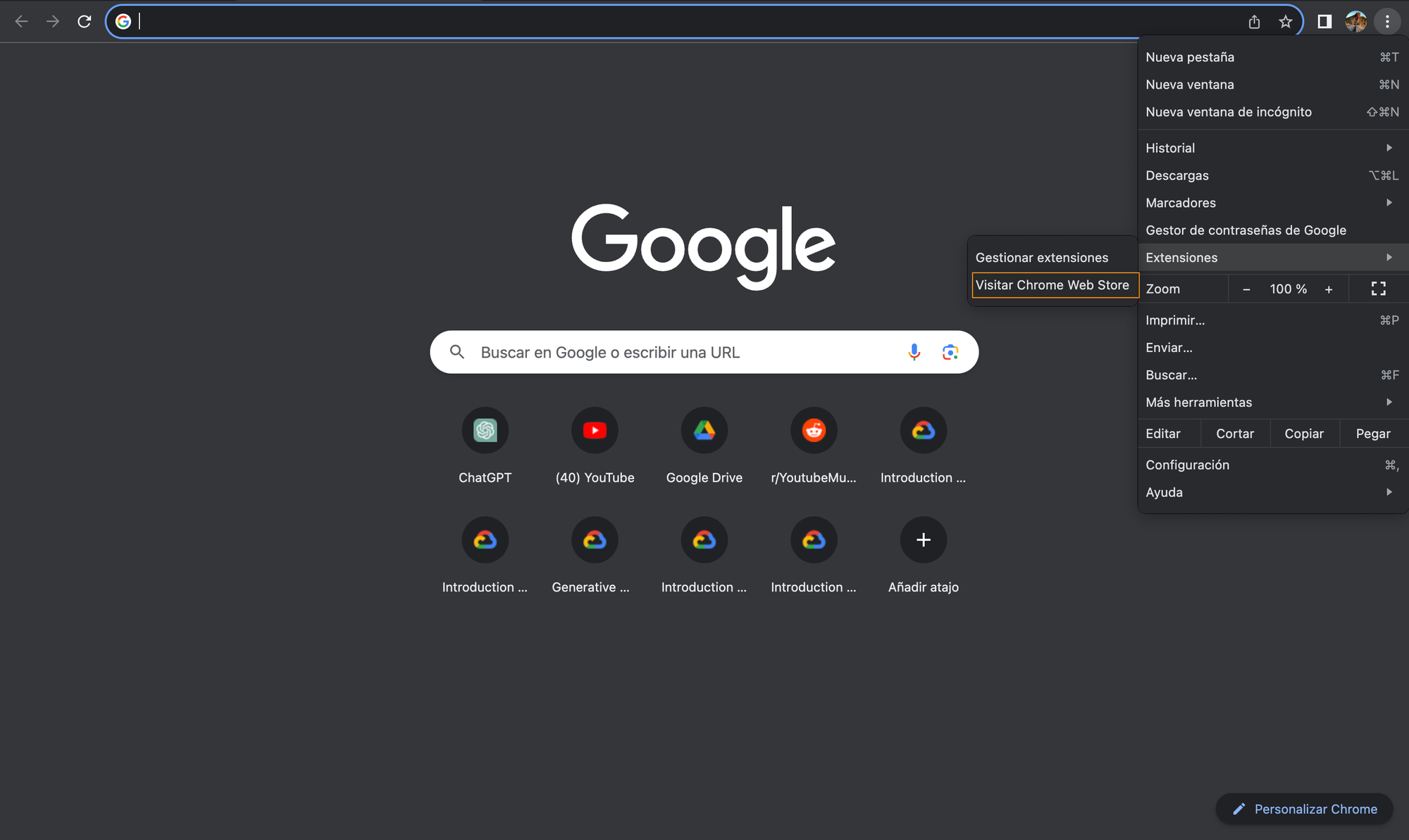
- Una nueva pestaña se abrirá con la Chrome Web Store, donde encontrarás miles de extensiones y temas disponibles.
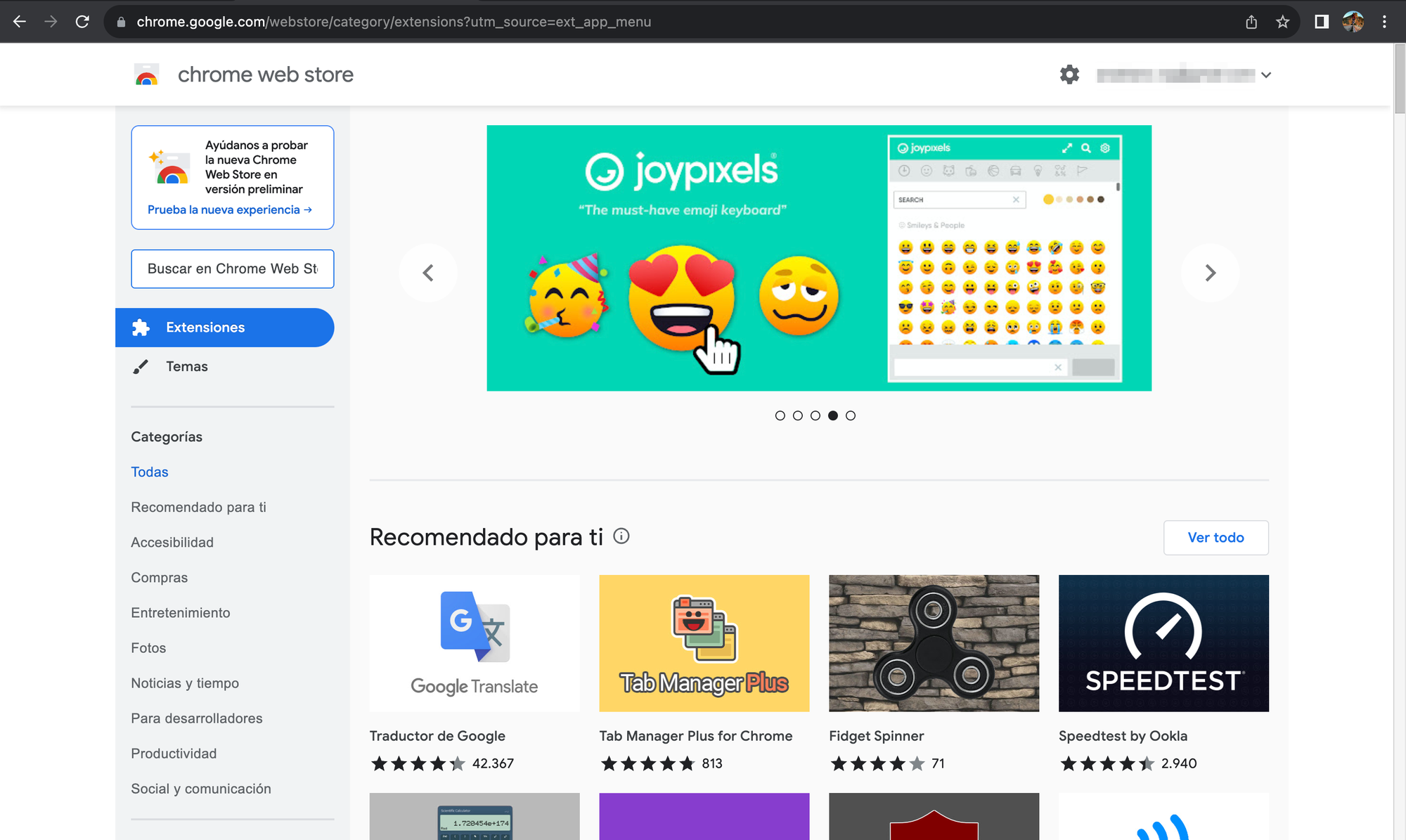
- Explora las categorías de extensiones o temas, o utiliza la función de búsqueda para encontrar lo que necesitas.
- Para instalar una extensión, simplemente haz clic en su listado, selecciona "Añadir a Chrome" y luego "Agregar extensión." Puedes gestionar tus extensiones haciendo clic en el icono de la pieza de rompecabezas en la barra de menú y eligiendo "Gestionar extensiones."
- Para aplicar un tema, haz clic en el tema deseado y elige "Agregar a Chrome" para aplicarlo de inmediato.
Para usuarios de otros Navegadores:
Si utilizas Opera, Vivaldi, Brave o Microsoft Edge, también puedes aprovechar las extensiones de la Chrome Web Store. Solo sigue los pasos mencionados anteriormente después de abrir la Chrome Web Store en tu navegador respectivo.